Details van tegels bewerken en widgets toevoegen
Nadat u een dashboard hebt gemaakt, kunt u uw tegels indelen in de Power BI-service.
Video: Tegeldetails bewerken
Als u een tegel wilt wijzigen, houdt u de muisaanwijzer erboven en selecteert u het beletselteken om de opties te bekijken die worden weergegeven in de volgende schermafbeelding.
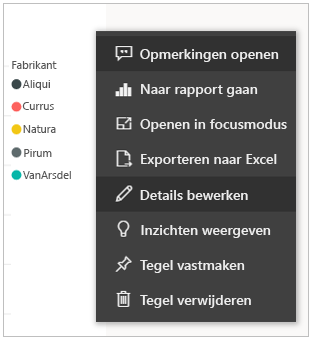
Selecteer Details bewerken om het deelvenster Tegeldetails te openen. In dit deelvenster kunt u de titel of subtitel van de tegel wijzigen, de laatste vernieuwingstijd toevoegen of zelfs een aangepaste koppeling toevoegen aan de tegel.
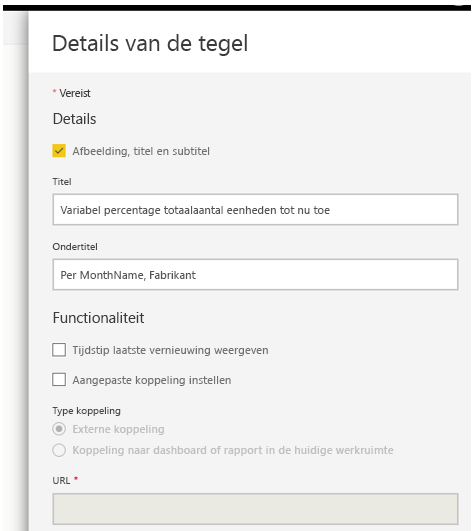
Wanneer u een dashboardtegel selecteert, wordt u standaard omgeleid naar het rapport waaruit het afkomstig is. Als u dit gedrag wilt wijzigen, gebruikt u het veld Aangepaste koppeling instellen in het deelvenster Details van de tegel. Deze functie wordt veel gebruikt om gebruikers om te leiden naar de startpagina van de organisatie wanneer ze een logoafbeelding selecteren.
Afbeeldingen en tekst aan het dashboard toevoegen
U kunt ook tegels toevoegen die afbeeldingen, onlinevideo's, tekstvakken of webinhoud bevatten. Wanneer u de vervolgkeuzelijst Bewerken selecteert en vervolgens Een tegel toevoegen bovenaan het dashboard selecteert, wordt het dialoogvenster Een tegel toevoegen weergegeven.
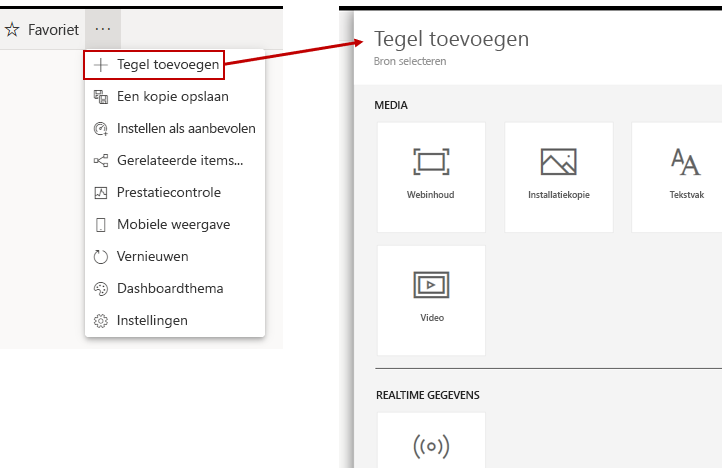
Wanneer u bijvoorbeeld een tekstvak toevoegt, wordt aan de rechterkant het deelvenster Details van de tegel weergegeven waarin u details kunt bewerken. Er is ook een gedeelte beschikbaar waarin u de tegelinhoud kunt definiëren of wijzigen, zoals een RTF-editor voor een tekstvak.
Dankzij tegels en de mogelijkheid om details te bewerken, kunt u uw dashboard eruit laten zien zoals u dat zelf wilt.
Zie Een dashboardtegel bewerken of verwijderen voor meer informatie.